Come inserire una password su Linksys Wi-Fi
Usa una password wireless forte per proteggere la tua rete wireless Linksys da accessi non autorizzati. Per proteggere con password la rete Wi-Fi, usa l'interfaccia Web Linksys del tuo router, che dovrebbe anche avere una password altamente sicura per impedire ad altri di accedervi e modificarne le impostazioni di sicurezza.
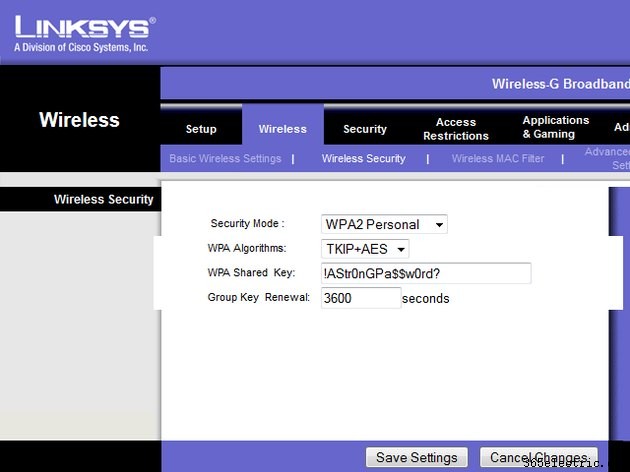
Suggerimento
Gli aggressori che ottengono l'accesso alla tua rete Wi-Fi possono avviare un attacco man-in-the-middle e rubare informazioni sensibili come dettagli del conto bancario, nomi utente e password.
Una password complessa contiene almeno otto lettere maiuscole e minuscole, numeri e caratteri speciali. Ci sono anche servizi gratuiti che possono creare password complesse per te, inclusa un'utilità di Norton. LastPass è uno strumento che ricorda le pagine Web visitate e salva le informazioni di accesso in modo da non dimenticare mai la password. Random.org genera password casuali, basate sul rumore atmosferico.
Non usare il tuo nome nelle password ed evita di usare parole complete. Tali password sono vulnerabili agli attacchi dei dizionari.
Proteggi con password la tua rete Wi-Fi
Puoi accedere all'interfaccia Web del tuo router Linksys dal tuo computer tramite una connessione cablata o wireless, purché i due dispositivi siano collegati.
Passaggio 1
Apri il browser Web, digita 192.168.1.1 nel campo dell'indirizzo e premi Invio per aprire l'interfaccia Web di Linksys. Digita il nome utente e la password nel Nome utente e Password campi e fare clic su OK per accedere.
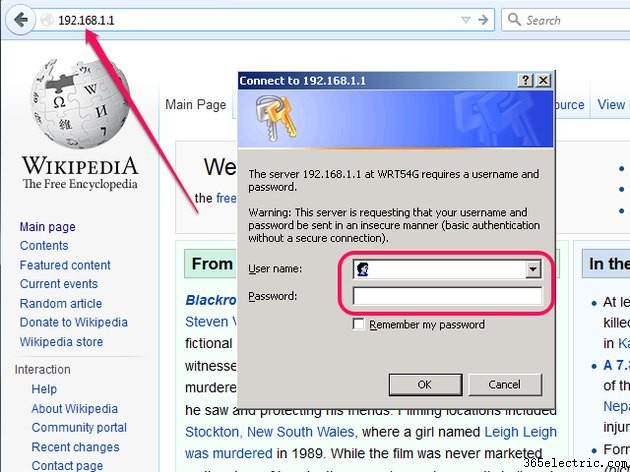
Se non riesci ad accedere all'interfaccia, qualcuno potrebbe aver cambiato l'indirizzo IP del router, che puoi individuare tramite il prompt dei comandi.
- Premi Windows-X per visualizzare il menu Power User in Windows 8.1 e fare clic su Prompt dei comandi per aprirlo.
- Digita ipconfig nel prompt dei comandi e premi Invio per visualizzare le informazioni sulla connessione di rete.
- Trova l'indirizzo IP del router nel Gateway predefinito sezione e utilizzarlo nel browser Web per aprire l'interfaccia Web.
Suggerimento
Il nome utente predefinito è vuoto e la password predefinita è password .
Puoi trovare l'indirizzo IP, il nome utente e la password predefiniti nella guida per l'utente fornita con il dispositivo o online, ad esempio il modello Linksys WRT54G.
Se non ricordi il nome utente e la password, ripristina il router e ripristina tutte le impostazioni alle impostazioni di fabbrica. Questa azione cancella anche tutte le personalizzazioni.
Passaggio 2
Passa a Wireless scheda e seleziona Sicurezza wireless sottoscheda.
Seleziona una delle modalità di sicurezza da Modalità di sicurezza casella a discesa. WPA2 Personal fornisce una protezione adeguata per la maggior parte degli utenti. WEP è un vecchio standard meno sicuro di WPA e WPA2.
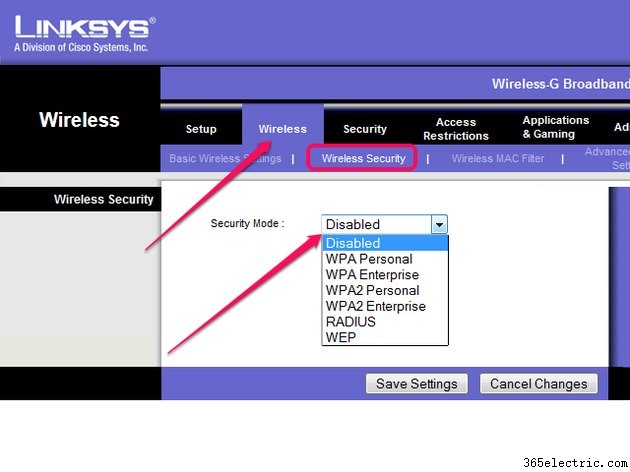
Passaggio 3
Seleziona AES -- il più recente standard di crittografia Wi-Fi -- dagli Algoritmi WPA casella a discesa. Seleziona TKIP+AES se hai dispositivi meno recenti che potrebbero non supportare il nuovo standard AES.
Digita la password wireless nella Chiave condivisa WPA campo. Utilizzare una password complessa per impedire a un utente malintenzionato di decifrarla. Fai clic su Salva impostazioni per salvare e applicare le impostazioni immediatamente.
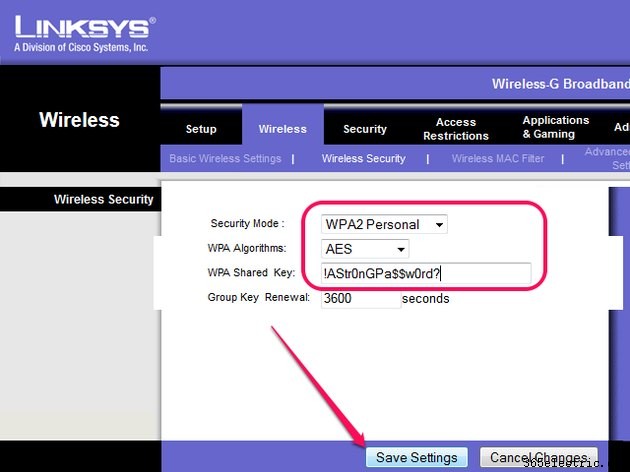
Suggerimento
Quando si cambia la password, il router avvia i dispositivi sulla rete; devi inserire la nuova password su ogni dispositivo per riconnetterti alla rete.
Non è necessario riavviare il router per rendere effettive le modifiche.
Modifica la password dell'amministratore
Modificare la password di amministratore del router per impedire alle persone di accedere all'interfaccia Web e modificare le impostazioni.
Avviso
Se un utente malintenzionato riesce a indovinare o violare la password dell'amministratore, può modificare le impostazioni e quindi escluderti dal tuo router.
Seleziona Amministrazione scheda dopo aver effettuato l'accesso all'interfaccia Web di Linksys e quindi digitare una nuova password nella Password e Rientra per confermare campi. Fai clic su Salva impostazioni per modificare immediatamente la password del router.
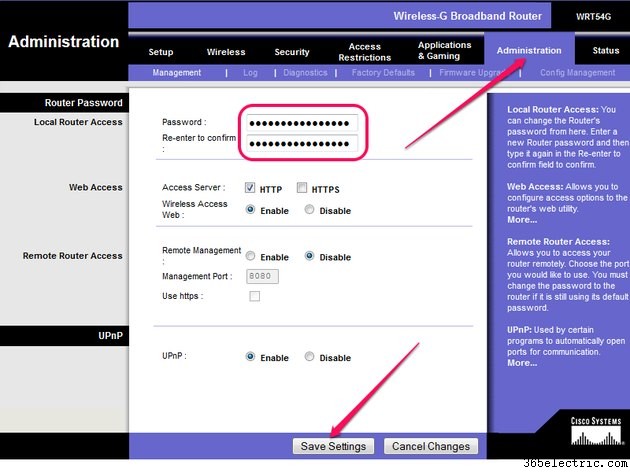
Avviso
Sei disconnesso dopo aver fatto clic su Salva impostazioni e devi utilizzare la nuova password per accedere nuovamente all'interfaccia Web.
